Dưới đây là bài viết hướng dẫn cách gắn mã theo dõi chuyển đổi Adwords vào website thông qua Google Tag Manager vô cùng chi tiết và cụ thể.
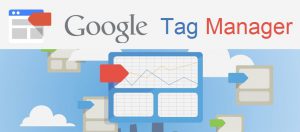
Để có thể gắn mã theo dõi chuyển đổi Adwords, bạn phải thực hiện theo một quy trình rõ ràng. Sau đây là các bước mà bạn phải tuần theo:
- Chuyển đổi là gì? Đo lường nó như thế nào?
- Thiết lập mã theo dõi chuyển đổi trong Adwords
- Thông qua Google Tag Manager thêm mã theo dõi chuyển đổi Adwords
- Thêm liên kết chuyển đổi Adwords
- Xác minh mã theo dõi chuyển đổi Adwords
- Xem kết quả chuyển đổi trong Adwords
Lưu ý: Hình ảnh giao diện Google ở trong bài viết này sử dụng Ngôn ngữ Tiếng Anh. Nếu bạn đang sử dụng tiếng Việt, bạn có thể chuyển sang ngôn ngữ tiếng Anh để dễ tương tác.
Chuyển đổi là gì? Đo lường sự chuyển đổi như thế nào?
Chuyển đổi trong AdWords là hành động tương tác của người dùng với quảng cáo của bạn. Và sau đó thực hiện hành động mà bạn xác định là có giá trị đối với doanh nghiệp của bạn.
Ví dụ: bạn chạy chiến dịch AdWords để hướng lưu lượng truy cập đến trang web của mình. Trang đích của bạn bao gồm biểu mẫu đăng ký và trang này dẫn đến trang cảm ơn sau khi biểu mẫu được gửi đi.
Ở đây, mục tiêu của bạn là hướng mọi người đến trang đích của bạn bằng cách sử dụng quảng cáo Google Adwords. Và sau đó điền vào biểu mẫu đăng ký và chuyển hướng họ đến trang cảm ơn. Vì vậy, số lượng người đến từ quảng cáo AdWords của bạn và đăng ký được gọi là chuyển đổi AdWords.
Để đo lường chuyển đổi trong Adwords có 2 cách như sau:
- Một là sau khi tạo mã chuyển đổi adwords, tiếp tục gắn mã chuyển đổi này vào trong trang cảm ơn.
- Hai là nhận thu thập goal trực tiếp từ Google Analytics vào Adwords.
Và nội dung của bài viết này mình chỉ hướng dẫn cách tạo mã chuyển đổi adwords và gắn nó vô website thông qua Google Tag Manager.
Thiết lập theo dõi chuyển đổi Adwords
Adwords cung cấp quy trình từng bước để thiết lập chuyển đổi. Nếu bạn mới sử dụng adwords và đây là lần đầu tiên bạn thực hiện theo dõi chuyển đổi thì bạn hãy làm theo những bước sau
Bước 1: Đăng nhập vào tài khoản adwords của bạn.
Bước 2: Click vào icon Setting > Measurement > Conversions
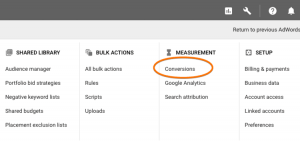
Bước 3: Nếu đây là conversion mới đầu tiên, bạn click vào nút ‘Conversion’.
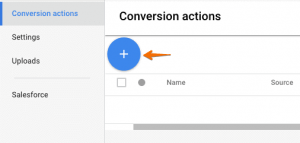
Bước 4: Chọn nguồn chuyển đổi là “Website”.
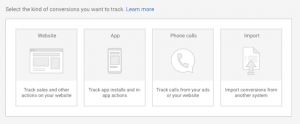
Bước 5: Nhập chi tiết hành động chuyển đổi
- Name: Nhập tên chuyển đổi cụ thể
- Category: Bạn muốn thiết lập như thế nào, hãy chọn loại chuyển đổi mà bạn muốn, ví dụ như Lead, Đăng ký, lần xem trang hoặc mua hàng.
- Value: Chỉ định giá trị cho chuyển đổi của bạn. Nếu bạn không hiểu về giá trị này bạn có thể để trống.
- Count: Chọn cách bạn muốn tính chuyển đổi, chọn “one” cho để tính cho những chuyển đổi đặt trưng và “every” để tính tất cả các chuyển đổi.
- Conversion windows: Bạn muốn tính khách truy cập dưới dạng chuyển đổi lúc nào thì hãy Chọn thời gian cho nó. Ví dụ nếu bạn đặt thời lượng chuyển đổi là 30. Chuyển đổi sẽ được tính khi khách truy cập mua trong trong vòng 30 ngày kể từ lần truy cập của họ.
- Include in Conversions: chọn bao gồm hành động chuyển đổi ở trong cột “Conversions” của bạn. Bạn có thể bỏ qua nếu bạn không hiểu.
- Attribution Model: Chọn cách bạn muốn phân bổ chuyển đổi cho quảng cáo của bạn. Bạn có thể tìm hiểu thêm về attribution modeling tại đây.
Sau đó click vào nút ‘Create and Continue’.
Bước 6: Để thiết lập theo dõi chuyển đổi, ở tất cả các trang trên website của bạn thì thiết lập mới yêu cầu bạn phải thêm global site tag. Bạn có thể vẫn theo dõi chuyển đổi mà không cần có thẻ gTag. Tuy nhiên việc thêm gTag trên mỗi trang là điều bắt buộc. Bạn copy global site tag và gắn nó trên tất cả các trang của website nếu bạn chưa thực hiện gắn nó.
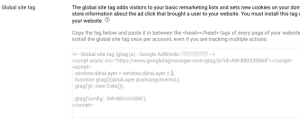
Bước 7: Chọn thời điểm bạn muốn kích hoạt chuyển đổi. Chọn trang cụ thể nếu bạn muốn chuyển đổi kích hoạt mỗi lần tải trang. Và chọn sự kiện khi bạn muốn kích hoạt nó nếu người dùng có hành động cụ thể được hoàn tất.
Bây giờ bạn sẽ thấy một đoạn mã chứa conversion ID và label. Cả page load và event có script khác nhau nhưng chứa cùng một ID và label. Giả sử mình chọn loại page load.
Bây giờ ở đoạn mã trên chỗ “send_to“: AW-880330868/kT7tCNGa73kQ9JDjowM là quan trọng nhất.
Giá trị số 880330868 chính là Conversion ID và chuỗi giá trị kT7tCNGa73kQ9JDjowM chính là Label.
Bây giờ bạn tạo thẻ chuyển đổi trong GTM. Đồng thời, thêm các giá trị ở bên trên vào các trường cụ thể.
Thêm theo dõi chuyển đổi Adwords thông qua Google Tag Manager
Ở đây mình giả định rằng bạn đã có tài khoản Google Tag Manager. Nếu mới bắt đầu, bạn có thể tham khảo thêm bài viết Hướng dẫn Google Tag Manager dành cho người mới bắt đầu.
Bạn thực hiện theo những bước sau để thêm thẻ theo dõi chuyển đổi adwords vào website thông qua Google Tag Manager.
Bước 1: Đăng nhập vào tài khoản Google Tag Manager
Bước 2: Tạo một tag mới bằng cách click vào “New Tag”
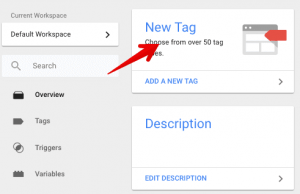
Bước 3: Nhập tên mới là “Adwords Lead Conversion Tag”. Ở đây, Lead là danh mục chuyển đổi mà mình chọn ở bước trước. Bạn có thể thay đổi loại chuyển đổi phù hợp với mục tiêu của bạn, chỉ cần đảm bảo nó là duy nhất và dễ dàng phân biệt với những loại tag khác.
Bước 4: Bạn click vào Tag Configuration và chọn ‘Adwords Conversion Tracking’
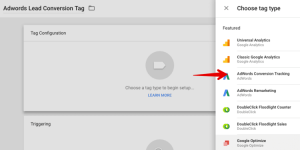
Bước 5: Bạn copy và dán Conversion ID và Label ở bước trước vào những trường giá trị phù hợp
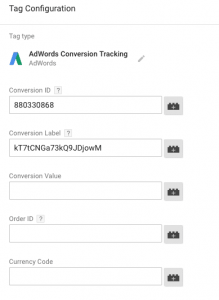
Lưu ý: Bạn cũng có thể gửi giá trị chuyển đổi động thông qua GTM.
Bước 6: Click vào cài đặt nâng cao và tag firing options chọn “once per page“.
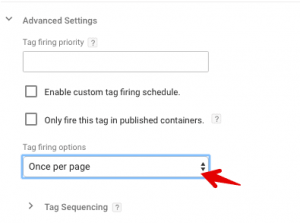
Bước 7: Click vào tab ‘Triggering’ tạo trình kích hoạt mới để kích hoạt thẻ này trên một trang cụ thể. Nhập tên cho trigger này. Chọn loại trigger là ‘Page View’ và chọn kích hoạt trên một số trang.
Lưu ý là thẻ này chỉ nên kích hoạt trên trang bạn muốn đo lường. Ví dụ như trang cảm ơn, trang xác nhận mua hàng thành công v.v.. Chứ không phải tất cả các trang.
Ví dụ nếu trang cảm ơn của bạn có URL như sau:
Phần được bôi đậm được gọi là đường đẫn trang (page path). Xem hình bên dưới:
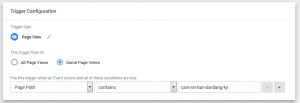
Bước 8: Lưu thẻ lại
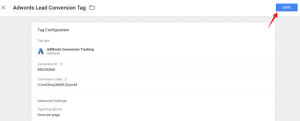
Bước 9: Kiểm tra và debug thẻ trước khi xuất bản. Nhấp vào nút Preview.
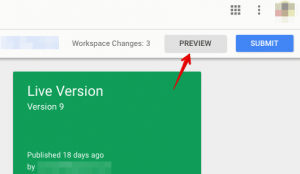
Bước 10: Mở trang cảm ơn của bạn trong một tab mới để xác minh xem thẻ có kích hoạt chính xác như dự định hay không. Nếu bạn làm theo những bước ở trên cẩn thận, thì bạn sẽ thấy thẻ Adwords được kích hoạt trong tab xem trước.
Nếu thẻ Adwords không kích hoạt có thể bạn đã làm sai hoặc bỏ qua bước nào đó. Bạn nên kiểm tra lại những bước thực hiện của mình.
Bước 11: Click vào link leave preview mode, và sau đó xuất bản thẻ này.
Thêm liên kết chuyển đổi Adwords
Bây giờ, với cập nhật mới, bạn cũng phải thêm thẻ conversion linker. Để thực hiện, bạn tạo một thẻ mới, chọn loại thẻ là conversion linker và kích hoạt nó trên tất cả các trang và sau đó xuất bản thẻ này.
Xác minh theo dõi chuyển đổi Adwords
Để xác minh thẻ chuyển đổi của bạn đã thêm trang chính xác hay chưa thì bạn có thể sử dụng công cụ Google Tag Assistant để kiểm tra.
Bạn cần cài đặt công cụ này trên trình duyệt Chorme. (Công cụ này chỉ hỗ trợ trình duyệt Chorme)
Sau đó bạn mở trang cảm ơn trên một tab mới.
Nhấp vào icon tag assistant (nếu chưa bật thì bạn bật và tải lại trang của bạn) thì bạn sẽ thấy một danh sách các thẻ được kích hoạt trên trang của bạn trong đó có thẻ chuyển đổi.
Trong trường hợp có lỗi thì tag assistant sẽ hiển thị loại lỗi nào.
Lưu ý: Tương tự bạn có thể thiết lập theo dõi chuyển đổi Facebook như các bước trên.
Xem chuyển đổi trong Google Adwords
Sau khi mọi thứ được thiết lập thành công thì bạn có thể xem số lượng chuyển đổi đến từ quảng cáo Adwords của bạn. Trong giao diện Google Adwords bạn có thể xem số chuyển đổi trong cột All Conversions.
Mẹo bổ sung
Trong trường hợp website của bạn không có trang cảm ơn hoặc trang thank-you hoặc trang đích xác nhận chuyển đổi v.v. mà nó chỉ hiển thị lên một pop-up, dòng tin nhắn cảm ơn thì bạn phải thêm theo dõi chuyển đổi vào nút gửi. Tuy nhiên, bạn nên cẩn thận về tính chính xác của số lượng chuyển đổi. Thẻ chuyển đổi chỉ nên được kích hoạt khi đã xác nhận thông tin được nhập và gửi.
Hy vọng với bài viết trên đây, bạn đã biết tích hợp thành công mã theo dõi chuyển đổi Adwords vào website thông qua Google Tag Manager. Nếu có bất kỳ thắc mắc hay câu hỏi gì hãy liên hệ với chúng tôi để nhận được sự hỗ trợ.
Adsplus.vn
Cảm ơn bạn đã xem bài viết này. Hãy cập nhật thêm các bài viết từ Adsplus để biết thêm những thông tin mới nhất về Google và các Tips chạy Google Ads hiệu quả.
- Tham khảo các khóa học Google Ads, Facebook Ads tại guru.edu.vn
- Tham khảo các gói set up tài khoản quảng cáo Google Ads, Facebook Ads tại 1ad.vn



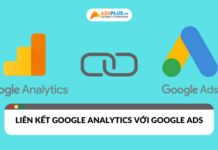
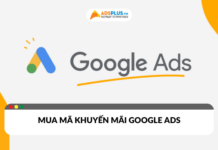



![[EBOOK] Ngành Beauty 2026](https://adsplus.vn/blog/wp-content/uploads/2026/01/722x401-Ebook-Bìa-EBOOK-NGÀNH-BEAUTY-2026-1-218x122.png)
![[EBOOK] SEO Checklist ngành Khách sạn](https://adsplus.vn/blog/wp-content/uploads/2025/12/722x401-Ebook-Bìa-SEO-Checklist-ngành-Khách-sạn-218x122.png)
![[Ebook] AI trong xây dựng: Các bước để thành công và hiện thực hóa giá trị](https://adsplus.vn/blog/wp-content/uploads/2025/12/722x401-Ebook-Bìa-AI-trong-xây-dựng-Các-bước-dể-thành-công-và-hiện-thực-hóa-giá-trị-2-218x122.png)
![[Free Template] Template Poster mùa sale cuối năm](https://adsplus.vn/blog/wp-content/uploads/2025/12/722x401-1-218x122.png)
![[EBOOK] 5 Xu hướng GenAI năm 2026](https://adsplus.vn/blog/wp-content/uploads/2025/11/722x401-Ebook-Bìa-5-xu-hướng-GenAI-năm-2025-218x122.png)




